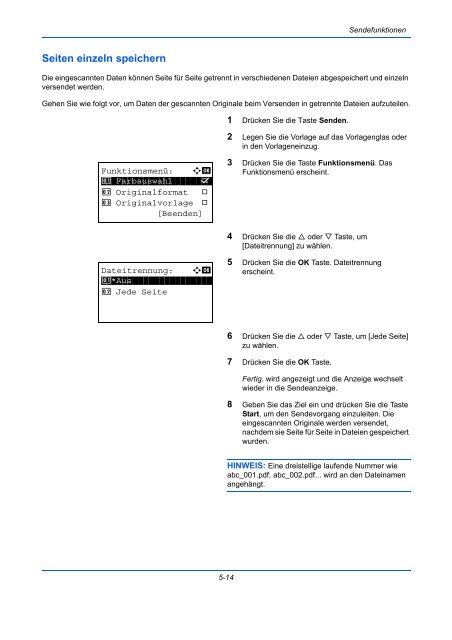- Seite 1:
BEDIeNUNGS-ANLEITUNGDigitaleFarb-Mu
- Seite 4 und 5:
Konventionen in dieser Bedienungsan
- Seite 6 und 7:
InhaltDruckpriorität . . . . . . .
- Seite 8 und 9:
SchnelleinstiegStellen Sie sicher,
- Seite 10 und 11:
Fax versenden (Nur bei Produkten mi
- Seite 12 und 13:
Betreffeingabe (Seite 5-22)Auftr.en
- Seite 14 und 15:
Auftr.ende Nach. (Seite 5-28)Hellig
- Seite 16 und 17:
WSD-Druck (Seite 8-156)IPSec (Seite
- Seite 18 und 19:
Orig./Pap.Einst.Anwen.Orig.form.Def
- Seite 20 und 21:
Betr./NachrichtMehrfach-Scan(Seite
- Seite 22 und 23:
FAX(FAXBedienungsanleitung)Dokument
- Seite 24 und 25:
Geeignete UmgebungDas Gerät ist in
- Seite 26 und 27:
Andere VorsichtsmaßnahmenEntsorgen
- Seite 28 und 29:
Rechtliche Einschränkung von Kopie
- Seite 30 und 31:
Rechtliche InformationenKopieren od
- Seite 32:
Original SSLeay LicenseCopyright (C
- Seite 35 und 36:
Überblick über die Kapitel der Be
- Seite 37 und 38:
1 Bezeichnungen der BauteileDieses
- Seite 39 und 40:
Bezeichnungen der Bauteile1Auswahl
- Seite 41 und 42:
Bezeichnungen der Bauteile20 Heizun
- Seite 43 und 44:
2 Vorbereitung zum BetriebIn diesem
- Seite 45 und 46:
Vorbereitung zum BetriebAnschlussar
- Seite 47 und 48:
Vorbereitung zum BetriebKabel ansch
- Seite 49 und 50:
Vorbereitung zum BetriebEin- und Au
- Seite 51 und 52:
Vorbereitung zum BetriebRuhemodus u
- Seite 53 und 54:
Vorbereitung zum BetriebDatum und U
- Seite 55 und 56:
Vorbereitung zum BetriebDatumseinst
- Seite 57 und 58:
Vorbereitung zum BetriebNur fürAdm
- Seite 59 und 60:
Vorbereitung zum BetriebTCP/IP (IPv
- Seite 61 und 62:
Vorbereitung zum BetriebDHCP:a b1 A
- Seite 63 und 64:
Vorbereitung zum Betrieb27 Geben Si
- Seite 65 und 66:
Vorbereitung zum BetriebSoftware in
- Seite 67 und 68:
Vorbereitung zum BetriebE-Mail send
- Seite 69 und 70:
Vorbereitung zum BetriebPapier einl
- Seite 71 und 72:
Vorbereitung zum Betrieb3 Die Papie
- Seite 73 und 74:
Vorbereitung zum BetriebWICHTIG: We
- Seite 75 und 76:
Vorbereitung zum Betrieb3 Die Papie
- Seite 77 und 78:
Vorbereitung zum Betrieb3 Die Papie
- Seite 79 und 80:
Vorbereitung zum BetriebPapieransch
- Seite 81 und 82:
Vorbereitung zum BetriebWenn das Pa
- Seite 83 und 84:
Vorbereitung zum BetriebLogin-Name:
- Seite 85 und 86:
Vorbereitung zum BetriebPapierforma
- Seite 87 und 88:
Vorbereitung zum BetriebUniv.-Zuf.
- Seite 89 und 90:
Vorbereitung zum BetriebOriginale i
- Seite 91 und 92:
Vorbereitung zum BetriebInstalliere
- Seite 93 und 94:
Vorbereitung zum Betrieb4 In einem
- Seite 95 und 96:
Vorbereitung zum Betrieb7 Wählen S
- Seite 97 und 98:
Vorbereitung zum BetriebTWAIN Treib
- Seite 99 und 100:
Vorbereitung zum Betrieb2 Markieren
- Seite 101 und 102:
3 Grundlegende BedienungIn diesem K
- Seite 103 und 104:
Grundlegende BedienungZielwahltaste
- Seite 105 und 106:
Grundlegende BedienungEingaben spei
- Seite 107 und 108:
Grundlegende BedienungKopierbetrieb
- Seite 109 und 110:
Grundlegende BedienungHelligkeit ei
- Seite 111 und 112:
Grundlegende BedienungBildqualität
- Seite 113 und 114:
Grundlegende BedienungKopieren mit
- Seite 115 und 116:
Grundlegende BedienungDuplexkopieEs
- Seite 117 und 118:
Grundlegende BedienungOrig.ausricht
- Seite 119 und 120:
Grundlegende BedienungGruppiert kop
- Seite 121 und 122:
Grundlegende BedienungDrucken - Dru
- Seite 123 und 124:
Grundlegende BedienungSendenEingesc
- Seite 125 und 126:
Grundlegende Bedienung4 Geben Sie d
- Seite 127 und 128:
Grundlegende BedienungHostname(SMB)
- Seite 129 und 130:
Grundlegende BedienungMenüpunktEin
- Seite 131 und 132:
Grundlegende Bedienung1 Aus dem Sta
- Seite 133 und 134:
Grundlegende BedienungDas Dialogfel
- Seite 135 und 136:
Grundlegende Bedienung10 Wählen Si
- Seite 137 und 138: Grundlegende BedienungKonfiguration
- Seite 139 und 140: Grundlegende Bedienung6 Wählen Sie
- Seite 141 und 142: Grundlegende BedienungBestätigungs
- Seite 143 und 144: Grundlegende BedienungZiele suchenS
- Seite 145 und 146: Grundlegende BedienungScannen über
- Seite 147 und 148: Grundlegende BedienungAufträge abb
- Seite 149 und 150: 4 KopierbetriebIn diesem Kapitel we
- Seite 151 und 152: KopierbetriebOriginalformat: a b***
- Seite 153 und 154: KopierbetriebUniversalzufuhr auswä
- Seite 155 und 156: KopierbetriebMedientyp: a b********
- Seite 157 und 158: KopierbetriebGehen Sie wie folgt vo
- Seite 159 und 160: KopierbetriebKopien kombinierenDie
- Seite 161 und 162: KopierbetriebFunktionsmenü: a b***
- Seite 163 und 164: KopierbetriebMehrfach-ScanWenn mehr
- Seite 165 und 166: KopierbetriebAuftr.ende Nach.: a b*
- Seite 167 und 168: KopierbetriebDruckprioritätEin lau
- Seite 169 und 170: KopierbetriebFarbbalanceStellen Sie
- Seite 171 und 172: KopierbetriebSchärfeDie Schärfe v
- Seite 173 und 174: KopierbetriebHintergrhelligk.: a b*
- Seite 175 und 176: 5 SendefunktionenIn diesem Kapitel
- Seite 177 und 178: SendefunktionenOriginalformat: a b*
- Seite 179 und 180: SendefunktionenWählen Sie das Form
- Seite 181 und 182: Sendefunktionen5 Drücken Sie die
- Seite 183 und 184: Sendefunktionen6 Drücken Sie die
- Seite 185 und 186: Sendefunktionen4 Drücken Sie die
- Seite 187: SendefunktionenWählen Sie das Date
- Seite 191 und 192: Sendefunktionen6 Drücken Sie die
- Seite 193 und 194: SendefunktionenFarbe / Graustufen /
- Seite 195 und 196: SendefunktionenDateinamen-EingabeMi
- Seite 197 und 198: SendefunktionenSchärfeDie Schärfe
- Seite 199 und 200: SendefunktionenHintergrhelligk.: a
- Seite 201 und 202: SendefunktionenComputer wählen: a
- Seite 203 und 204: SendefunktionenAdresseintrag: A b**
- Seite 205 und 206: SendefunktionenScannen aus einem An
- Seite 207 und 208: 6 Dokumentenbox verwendenIn diesem
- Seite 209 und 210: Dokumentenbox verwendenWählen Sie
- Seite 211 und 212: Dokumentenbox verwendenAuf den USB-
- Seite 213 und 214: Dokumentenbox verwendenUSB-Speicher
- Seite 215 und 216: Dokumentenbox verwendenl Fiala:a b*
- Seite 217 und 218: Dokumentenbox verwendenl Fiala:a b*
- Seite 219 und 220: 7 Status/Druck abbrechenIn diesem K
- Seite 221 und 222: Status/Druck abbrechen0009 Detail:
- Seite 223 und 224: Status/Druck abbrechenFalls der Auf
- Seite 225 und 226: Status/Druck abbrechenFalls der Auf
- Seite 227 und 228: Status/Druck abbrechenAuftragspr. d
- Seite 229 und 230: Status/Druck abbrechenFalls der Auf
- Seite 231 und 232: Status/Druck abbrechenVersenden von
- Seite 233 und 234: Status/Druck abbrechenZiel bestät.
- Seite 235 und 236: Status/Druck abbrechenAuftraghistor
- Seite 237 und 238: Status/Druck abbrechenGerät/Kommun
- Seite 239 und 240:
Status/Druck abbrechenUSB-Speicher
- Seite 241 und 242:
8 SystemmenüIn diesem Kapitel wird
- Seite 243 und 244:
SystemmenüSprache ändernDie Sprac
- Seite 245 und 246:
SystemmenüWichtigste Betriebsart w
- Seite 247 und 248:
Systemmenü3 Drücken Sie die oder
- Seite 249 und 250:
SystemmenüAllg.Einstellung: a b***
- Seite 251 und 252:
SystemmenüAnwenderformat und Medie
- Seite 253 und 254:
SystemmenüPapierformat und Medient
- Seite 255 und 256:
Systemmenü13 Drücken Sie die ode
- Seite 257 und 258:
SystemmenüOrig./Pap.Einst.: a b***
- Seite 259 und 260:
SystemmenüFür Anwender 1-8 könne
- Seite 261 und 262:
SystemmenüAnwender 1: a b*********
- Seite 263 und 264:
SystemmenüMedien bei automatischer
- Seite 265 und 266:
SystemmenüFalls Sie [Druckricht. a
- Seite 267 und 268:
SystemmenüVorab Limit:(1 - 999)**9
- Seite 269 und 270:
SystemmenüFehlerbehandlung: a b***
- Seite 271 und 272:
SystemmenüOrig.ausrichtung: a b1 c
- Seite 273 und 274:
SystemmenüAllg.Einstellung: a b***
- Seite 275 und 276:
SystemmenüFarbmodusSchwarz/weißBe
- Seite 277 und 278:
SystemmenüHINWEIS: Dateiformate en
- Seite 279 und 280:
SystemmenüZoomWählen Sie den Zoom
- Seite 281 und 282:
SystemmenüFunktionstandard: a b***
- Seite 283 und 284:
SystemmenüHINWEIS: Hinweise zum Gr
- Seite 285 und 286:
Systemmenü7 Drücken Sie die oder
- Seite 287 und 288:
Systemmenü5 Drücken Sie die oder
- Seite 289 und 290:
SystemmenüFunktionstandard: a b***
- Seite 291 und 292:
SystemmenüTrennlinieWählen Sie di
- Seite 293 und 294:
SystemmenüAllg.Einstellung: a b***
- Seite 295 und 296:
SystemmenüEnd bearbeitung: a b****
- Seite 297 und 298:
SystemmenüFunktionstandard: a b***
- Seite 299 und 300:
SystemmenüAnmelden (Login)Wählen
- Seite 301 und 302:
Systemmenü5 Drücken Sie die oder
- Seite 303 und 304:
SystemmenüEinstellungen für die K
- Seite 305 und 306:
SystemmenüPapierauswahl: a b******
- Seite 307 und 308:
SystemmenüAuto % Priorität:a b***
- Seite 309 und 310:
SystemmenüSys.Men./Zähler.:a b***
- Seite 311 und 312:
SystemmenüGehen Sie wie folgt vor,
- Seite 313 und 314:
Systemmenü7 Drücken Sie die oder
- Seite 315 und 316:
SystemmenüGehen Sie wie folgt vor,
- Seite 317 und 318:
SystemmenüSchnellkopie Job:D b(1 -
- Seite 319 und 320:
SystemmenüDruckeinstellungenBeim D
- Seite 321 und 322:
SystemmenüKPDL Fehlerliste:a b****
- Seite 323 und 324:
SystemmenüSys.Men./Zähler.:a b7 K
- Seite 325 und 326:
SystemmenüSys.Men./Zähler.:a b7 K
- Seite 327 und 328:
SystemmenüDrucker:a b*************
- Seite 329 und 330:
SystemmenüA4 Breit: a b***********
- Seite 331 und 332:
Systemmenü6 Drücken Sie die OK Ta
- Seite 333 und 334:
SystemmenüPapierzufuhr MethodeWäh
- Seite 335 und 336:
SystemmenüSchriftartenlisteHier we
- Seite 337 und 338:
SystemmenüEinstell/Wartung:a b****
- Seite 339 und 340:
SystemmenüE-Mail/Ordner: a b1 Aus2
- Seite 341 und 342:
Systemmenü5 Drücken Sie die oder
- Seite 343 und 344:
SystemmenüFarbkalibrierungDas Ger
- Seite 345 und 346:
Systemmenü8 Drücken Sie [Ja] (die
- Seite 347 und 348:
SystemmenüEinstell/Wartung:a b****
- Seite 349 und 350:
Systemmenü10 Suchen Sie auf dem Di
- Seite 351 und 352:
SystemmenüLaserscanner-ReinigungDi
- Seite 353 und 354:
SystemmenüMeereshöhe eingebenHier
- Seite 355 und 356:
SystemmenüDatum/Zeit einstellenBei
- Seite 357 und 358:
SystemmenüHINWEIS: Falls Sie versu
- Seite 359 und 360:
SystemmenüDatumseinstell.: a b****
- Seite 361 und 362:
SystemmenüKostenstellenlimit über
- Seite 363 und 364:
SystemmenüLogin-Name: L b*********
- Seite 365 und 366:
SystemmenüBeispiel: Wenn Druckdate
- Seite 367 und 368:
SystemmenüAutomatische Bedienfeld
- Seite 369 und 370:
SystemmenüAuto Bedienrück.:D b(5
- Seite 371 und 372:
Systemmenü14 Drücken Sie die OK T
- Seite 373 und 374:
SystemmenüMenü:a b***************
- Seite 375 und 376:
SystemmenüZielordner (SMB/FTP) ein
- Seite 377 und 378:
SystemmenüLogin Passwort:OOOOOOOOO
- Seite 379 und 380:
SystemmenüGruppe hinzufügenSie k
- Seite 381 und 382:
SystemmenüGruppenmitglied hinzufü
- Seite 383 und 384:
SystemmenüAdressnummer eingebenDie
- Seite 385 und 386:
SystemmenüZiel auf Zielwahltaste s
- Seite 387 und 388:
SystemmenüÜberschreiben.Sind Sie
- Seite 389 und 390:
SystemmenüNetzwerk EinstellungenFo
- Seite 391 und 392:
SystemmenüSys.Men./Zähler.:a b1 L
- Seite 393 und 394:
SystemmenüNetzwerkeinst.: a b*****
- Seite 395 und 396:
SystemmenüSys.Men./Zähler.:a b1 L
- Seite 397 und 398:
Systemmenü7 Drücken Sie die oder
- Seite 399 und 400:
SystemmenüLogin-Name: L b*********
- Seite 401 und 402:
SystemmenüNetzwerksicherheitDie Ne
- Seite 403 und 404:
SystemmenüLogin-Name: L b*********
- Seite 405 und 406:
SystemmenüHTTP Sicherheit: a b1 HT
- Seite 407 und 408:
SystemmenüLogin-Name: L b*********
- Seite 409 und 410:
Systemmenü5 Drücken Sie die oder
- Seite 411 und 412:
Systemmenü3 Drücken Sie die oder
- Seite 413 und 414:
SystemmenüOptionale FunktionenDie
- Seite 415 und 416:
9 WartungDieses Kapitel beschreibt
- Seite 417 und 418:
WartungReinigung des Papiertranspor
- Seite 419 und 420:
Wartung4 Überzeugen Sie sich, dass
- Seite 421 und 422:
Wartung4 Öffnen Sie den neuen Rest
- Seite 423 und 424:
10 StörungsbeseitigungDieses Kapit
- Seite 425 und 426:
StörungsbeseitigungSymptom Analyse
- Seite 427 und 428:
StörungsbeseitigungSymptom Analyse
- Seite 429 und 430:
StörungsbeseitigungSymptom Analyse
- Seite 431 und 432:
StörungsbeseitigungSymptom Analyse
- Seite 433 und 434:
StörungsbeseitigungFehlermeldung A
- Seite 435 und 436:
StörungsbeseitigungFehlermeldung A
- Seite 437 und 438:
StörungsbeseitigungFehlermeldung A
- Seite 439 und 440:
StörungsbeseitigungFehlermeldung A
- Seite 441 und 442:
StörungsbeseitigungPapierstaus bes
- Seite 443 und 444:
Störungsbeseitigung4 Entfernen Sie
- Seite 445 und 446:
StörungsbeseitigungRegistrierwalze
- Seite 447 und 448:
11 Benutzer-/Kostenstellenverwaltun
- Seite 449 und 450:
Benutzer-/KostenstellenverwaltungSy
- Seite 451 und 452:
Benutzer-/KostenstellenverwaltungAn
- Seite 453 und 454:
Benutzer-/KostenstellenverwaltungBe
- Seite 455 und 456:
Benutzer-/KostenstellenverwaltungBe
- Seite 457 und 458:
Benutzer-/Kostenstellenverwaltung1
- Seite 459 und 460:
Benutzer-/Kostenstellenverwaltung4
- Seite 461 und 462:
Benutzer-/KostenstellenverwaltungKo
- Seite 463 und 464:
Benutzer-/KostenstellenverwaltungHI
- Seite 465 und 466:
Benutzer-/KostenstellenverwaltungKo
- Seite 467 und 468:
Benutzer-/KostenstellenverwaltungKo
- Seite 469 und 470:
Benutzer-/KostenstellenverwaltungBe
- Seite 471 und 472:
Benutzer-/KostenstellenverwaltungW
- Seite 473 und 474:
Benutzer-/KostenstellenverwaltungGe
- Seite 475 und 476:
Benutzer-/KostenstellenverwaltungKo
- Seite 477 und 478:
Benutzer-/Kostenstellenverwaltungzw
- Seite 479 und 480:
Benutzer-/KostenstellenverwaltungAu
- Seite 481 und 482:
Benutzer-/KostenstellenverwaltungDr
- Seite 483 und 484:
Anhang• Zubehör ................
- Seite 485 und 486:
Hinweise zur Handhabung der Speiche
- Seite 487 und 488:
Optionale FunktionenDie folgenden o
- Seite 489 und 490:
System:a b*********************1 Ne
- Seite 491 und 492:
Zeichen auswählenZur Zeicheneingab
- Seite 493 und 494:
Zeichen, die auf der gleichen Taste
- Seite 495 und 496:
Zulässige Medientypen Zulässige F
- Seite 497 und 498:
Wahl des geeigneten PapiersIn diese
- Seite 499 und 500:
Steifheit: Das Papier muss steif se
- Seite 501 und 502:
BriefumschlägeBriefumschläge müs
- Seite 503 und 504:
Vorbedrucktes PapierFarbiges Papier
- Seite 505 und 506:
Schärfe einstellenDie Schärfe von
- Seite 507 und 508:
EigenschaftOhne Fax-FunktiomBeschre
- Seite 509 und 510:
ÜbertragungSystemEigenschaftBeschr
- Seite 511 und 512:
GlossarAppleTalkAppleTalk wird mit
- Seite 513 und 514:
PDF/AEin Dokument, das der Norm "IS
- Seite 515 und 516:
IndexAAbmelden 3-2, 11-5An untersch
- Seite 517 und 518:
Helligkeit einstellen 3-9konfigurie
- Seite 519 und 520:
Unzulässige Zeit 8-129USB Anhang-3
- Seite 522:
TA Triumph-Adler GmbH, Ohechaussee